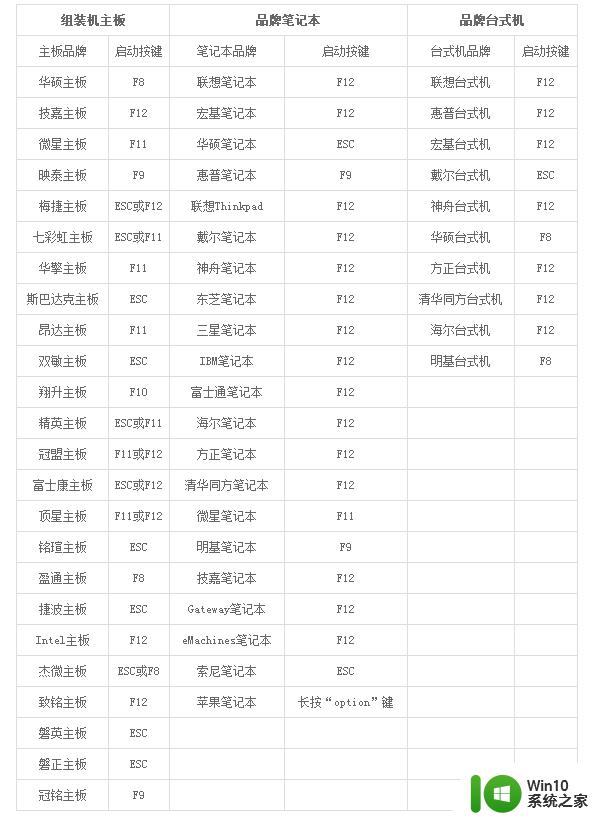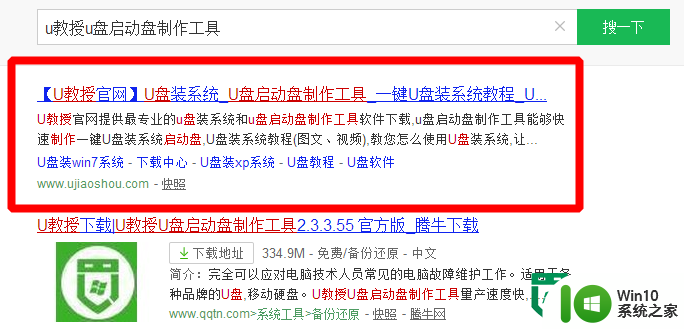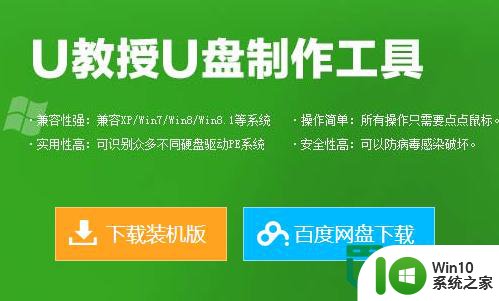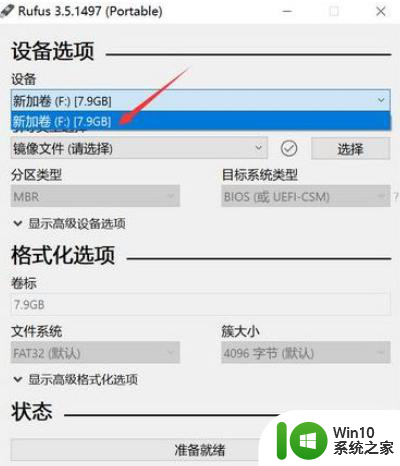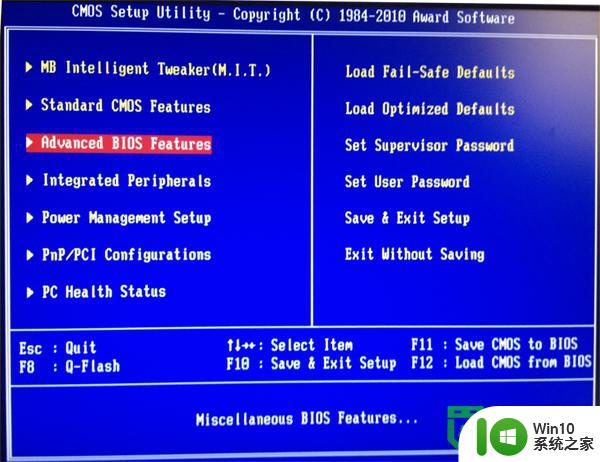优盘启动盘制作详解 优盘启动盘制作步骤
在现代社会中电脑已经成为我们生活中不可或缺的一部分,而在使用电脑的过程中,遇到系统故障或者需要重装系统时,我们就需要使用启动盘来引导电脑启动。而优盘启动盘则是一种方便快捷的制作方式,让我们能够随时随地准备好启动盘,以应对突发情况。下面就让我们一起来详细了解一下优盘启动盘的制作步骤吧。
u盘制作启动盘前期准备
① 下载win10系统之家一键U盘装系统软件
② 一个能够正常使用的u盘(容量大小建议在4g以上)
优盘启动盘制作步骤:
第一步:安装win10系统之家一键U盘装系统软件,等待安装完成后,可以打开win10系统之家一键U盘启动盘制作工具,如图所示:

第二步:运用win10系统之家一键U盘启动盘制作工具一键制作制作启动U盘,将准备好的u盘插入电脑usb接口,等待软件自动识别所插入的u盘。随后无需修改界面中任何选项,与下图所示参数选项一致之后点击“一键制作usb启动盘”即可:
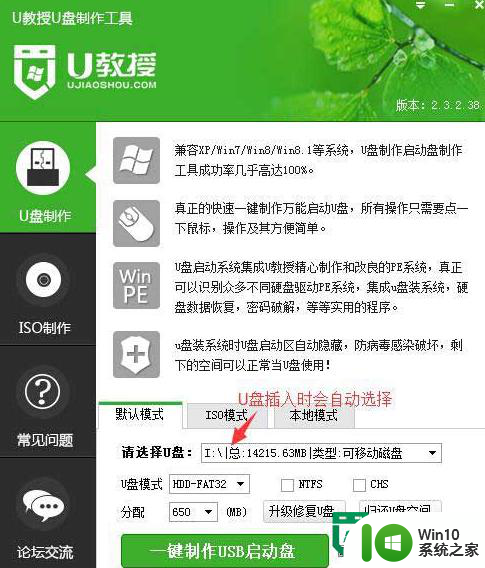
这时会出现一个弹窗警告,若u盘中存有重要资料,可将资料备份至本地磁盘中,确认备份完成或者没有重要资料后我们点击“确定”执行制作,如图所示:
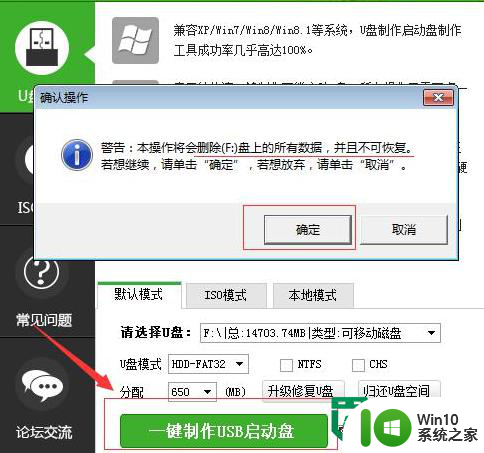
制作u盘启动工具过程大约需要1-2分钟左右的时间,在此期间请耐心等待并不要进行其他操作,以保证制作过程顺利完成:
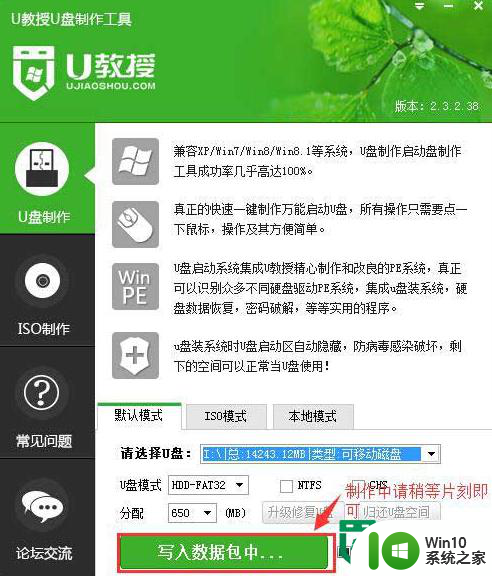
u盘制作启动盘完成后,会弹出新的提示窗口,对此我们点击“确定”对制作完成的u盘启动盘进行模拟启动测试,测试u盘启动盘是否可用,如图所示:
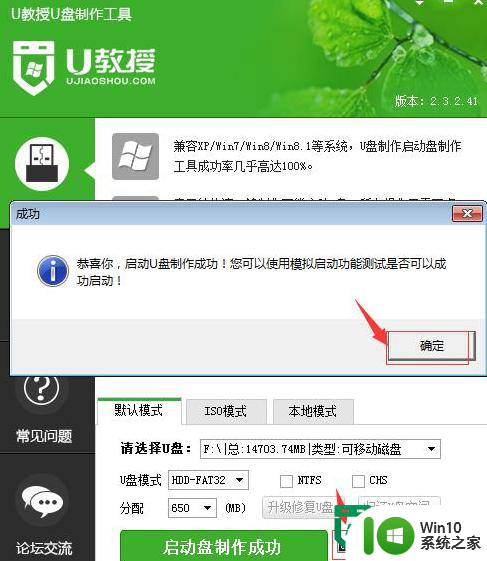
若在模拟启动中看到如下界面,说明我们的u盘启动盘已制作成功(注意:模拟启动界面仅供测试使用,请勿进一步操作),最后按组合键“Ctrl+Alt”释放出鼠标,点击右上角的关闭图标退出模拟启动界面:
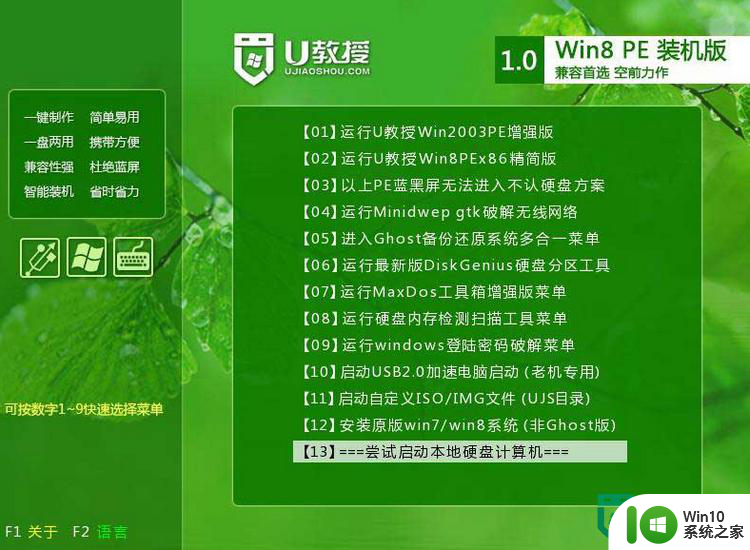
以上就是优盘启动盘制作详解的全部内容,有出现这种现象的小伙伴不妨根据小编的方法来解决吧,希望能够对大家有所帮助。